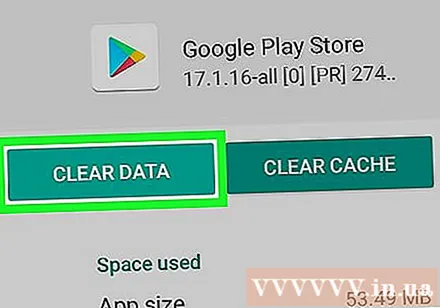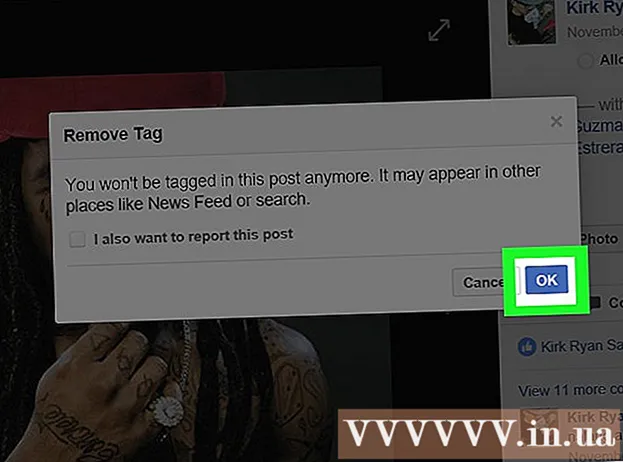Автор:
Laura McKinney
Дата создания:
4 Апрель 2021
Дата обновления:
24 Июнь 2024

Содержание
На этой странице wikiHow показано, как отключить родительский контроль на телефоне или планшете Android. Если родительский контроль уже настроен в магазине Google Play, вы можете напрямую изменить или отключить его в любое время со своего телефона или планшета. Если вы используете Google Family Link для управления учетной записью своего ребенка, вы можете прекратить контроль учетной записи с 13 лет, а затем просто изменить ограничения Play Store для них. в приложении Family Link.
Шаги
Метод 1 из 3. Отключите родительский контроль в Play Store
. Вы найдете значок портфеля Play Store в панели приложений.

. Это кнопка-переключатель в правом верхнем углу экрана.- Если вы хотите снять ограничения только для одной категории, коснитесь категории, выберите желаемый рейтинг и коснитесь. СПАСТИ (СПАСТИ).
). Вы можете быстро сделать это, потянув вниз панель уведомлений в верхней части главного экрана и нажав значок шестеренки в правом верхнем углу.
- Этот метод требует, чтобы вы удалили настройки Google Play Store и сгенерировали новый PIN-код для замены старого.
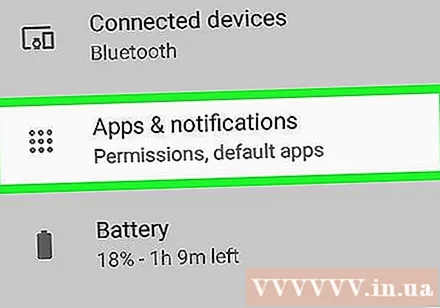
Нажмите Приложения и уведомления (Приложения и уведомления). На некоторых устройствах Android это может отображаться в строке «Приложения» («Приложения» или «Приложения»).
Нажмите Google Play магазин. Возможно, вам придется прокрутить вниз, чтобы найти его.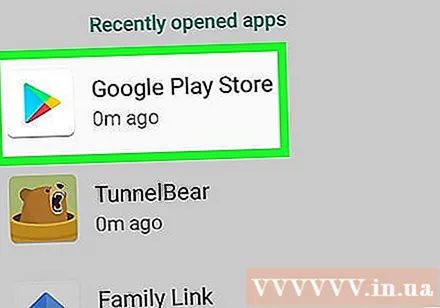
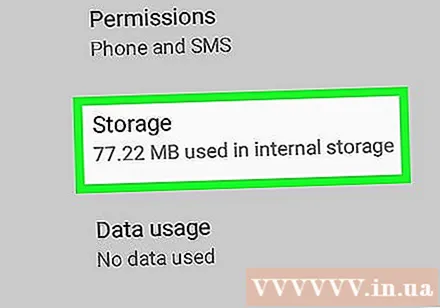
Нажмите Место хранения (Место хранения). Если вы видите товар Удалить архив (Очистить хранилище) вы можете нажать на нее.
Нажмите Удалить данные (Очистить данные), а затем нажмите в порядке Чтобы подтвердить. Это удалит ваши сохраненные данные Play Store, включая все настройки родительского контроля. рекламное объявление